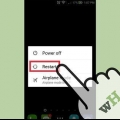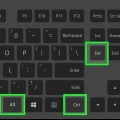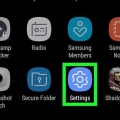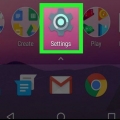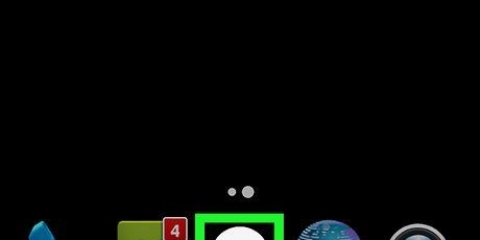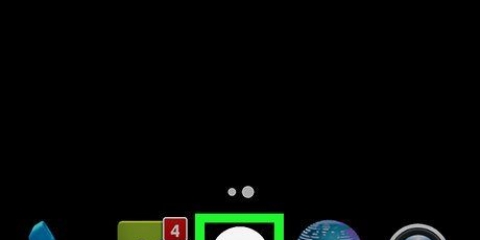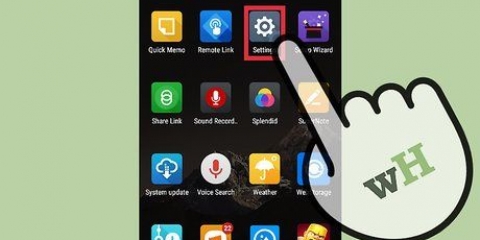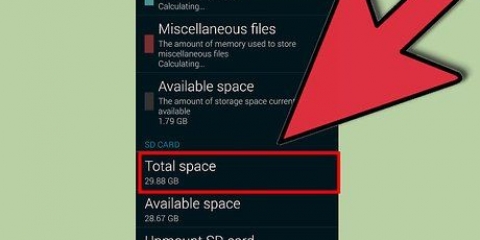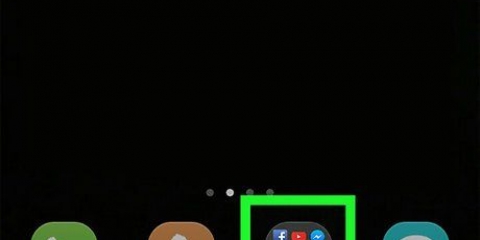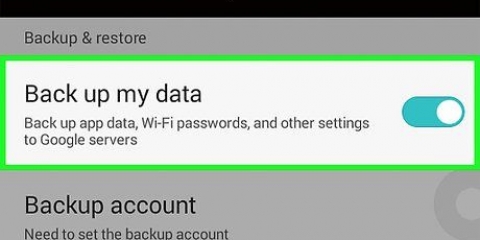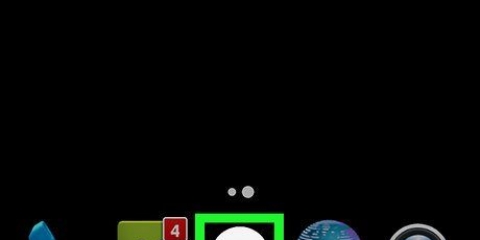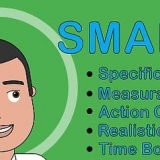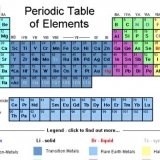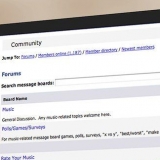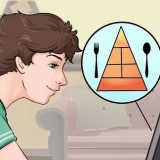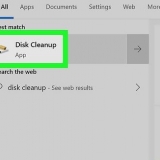Para excluir imagens, toque na imagem que deseja excluir. Em seguida, toque em Excluir no canto superior direito. Antes de excluir itens para liberar espaço de armazenamento, faça backup do seu dispositivo Android.





Verificando seu espaço de armazenamento no seu android
Em geral, há uma quantidade limitada de memória interna para instalar aplicativos Android, portanto, você deve estar ciente de quanto espaço está disponível no seu dispositivo. Você também deve ficar de olho na memória externa/cartão SD para não ficar sem espaço para suas fotos, vídeos e músicas. Felizmente, é bastante fácil verificar seu armazenamento no Android.
Degraus

1. Abra o menu de configurações. Isso tem um ícone que se parece com uma engrenagem. Ele pode ser encontrado no menu de aplicativos.

2. Toque emArmazenar. Está na lista de resultados de pesquisa abaixo da barra de pesquisa.
Se você não vir Armazenamento no menu de configurações, toque no ícone de lupa no canto superior direito e digite armazenar na barra de pesquisa para pesquisar no menu de configurações do seu dispositivo o menu de armazenamento.

3. Verifique o espaço de armazenamento total e disponível do seu telefone. Na parte superior da tela, ele exibe a quantidade total de espaço que seu dispositivo Android possui, a quantidade total de espaço de usuário/sistema atualmente em uso e a quantidade total de espaço disponível em seu dispositivo Android.
A memória do dispositivo Android também é dividida em diferentes seções de armazenamento, para que você possa ver quanto espaço cada tipo de arquivo ocupa em seu dispositivo.

4. Verifique o armazenamento usado pelos aplicativos. A quantidade de espaço usada pelos aplicativos é mostrada à direita de `Aplicativos` no menu de armazenamento. Toque em aplicativos ou Formulários no menu de armazenamento para ver uma lista de aplicativos instalados no seu dispositivo Android.
Para remover aplicativos desnecessários do menu Aplicativos, toque na caixa de seleção ou no botão redondo ao lado de um aplicativo no menu Aplicativos. Em seguida, toque no canto superior direito Excluir.

5. Verifique o armazenamento usado por fotos e imagens. A quantidade de armazenamento usada pelas fotos em seu telefone é mostrada à direita de `Imagens` ou `Fotos` no menu de armazenamento. Toque em Fotos ou Fotos para ver uma lista de todas as imagens no seu dispositivo Android. Isso listará todas as imagens no seu dispositivo Android.

6. Verifique o armazenamento usado pelos vídeos. A quantidade de armazenamento usada pelos arquivos de vídeo é mostrada à direita de `Vídeos` no menu de armazenamento. Toque em Vídeos no menu de armazenamento para ver uma lista de vídeos.
Para remover vídeos indesejados, toque na caixa de seleção ou no botão redondo ao lado do vídeo que você não deseja manter. Em seguida, toque em Excluir no canto superior direito.

7. Verifique o armazenamento usado pelos arquivos de áudio. A quantidade de armazenamento usada pelos arquivos de áudio é exibida ao lado de `Áudio` no menu de armazenamento. Toque em áudio para ver uma lista de todos os arquivos de áudio em seu telefone.
Para excluir arquivos de áudio em seu telefone, toque na caixa de seleção ou no botão redondo ao lado do arquivo de áudio que você não deseja manter. Em seguida, toque em Excluir no canto superior direito.

8. Verifique o armazenamento usado pelos documentos. A quantidade de armazenamento usada pelos documentos é mostrada à direita de `Documentos` no menu de armazenamento. Toque em Documentos para ver quanto espaço é usado pelos arquivos do aplicativo. Os documentos podem incluir PDFs, documentos de texto ou salvar arquivos de outros aplicativos.
Para excluir documentos no menu Documentos, toque na caixa de seleção ou no botão redondo ao lado dos arquivos que deseja excluir e toque em remover no canto superior direito.

9. Controle o armazenamento usado pelos dados em cache. Esta seção lista a quantidade de espaço ocupada por arquivos temporários ou dados em cache no seu dispositivo. A quantidade de dados usada por dados temporários ou armazenados em cache é mostrada à direita desta seção no menu de armazenamento. Esses são os dados que seus aplicativos baixam da Internet, como fotos de perfil, e são armazenados temporariamente para que você não precise baixá-los novamente na próxima vez que estiver online. Tocar na seção `Dados em cache` solicitará que você limpe a memória em cache. Toque em `OK` para limpar a memória ou toque em `Cancelar` para retornar à tela Memória do dispositivo.
Em alguns dispositivos, isso pode ser exibido como `dados do aplicativo`. A quantidade de dados do aplicativo é mostrada ao lado de cada aplicativo individual na seção `Dados do aplicativo no menu Armazenamento .

10. Verifique o armazenamento usado por outros arquivos. A seção `Outros` exibe a quantidade de espaço de memória usada por outros arquivos, como miniaturas e listas de reprodução. Tocar nesta seção abre a tela Outros Arquivos. Toque nas caixas de seleção na lista para selecionar os arquivos que deseja excluir e toque no ícone de exclusão no canto superior direito da tela para liberar espaço.
Isso não está disponível em todos os dispositivos Android.

11. Verifique o armazenamento do cartão externo ou SD, se você tiver um. Se você tiver um cartão SD instalado em seu telefone, poderá verificar o uso de armazenamento do cartão SD pressionando cartão SD tocando no menu de armazenamento. Isso exibirá um menu de armazenamento separado para o seu cartão SD. Você pode ver a quantidade total de espaço em seu cartão SD, bem como a quantidade de espaço atualmente em uso e o espaço disponível em seu cartão SD.[Image:Verifique seu armazenamento no seu Android Etapa 9.jpg|centro]]
Você também pode verificar a quantidade de espaço usado pelos aplicativos no menu Armazenamento do cartão SD, excluir imagens, vídeos, arquivos de áudio e documentos e arquivos. Assim como você faria com o menu de armazenamento interno no seu dispositivo Android.
Artigos sobre o tópico "Verificando seu espaço de armazenamento no seu android"
Оцените, пожалуйста статью
Similar
Popular